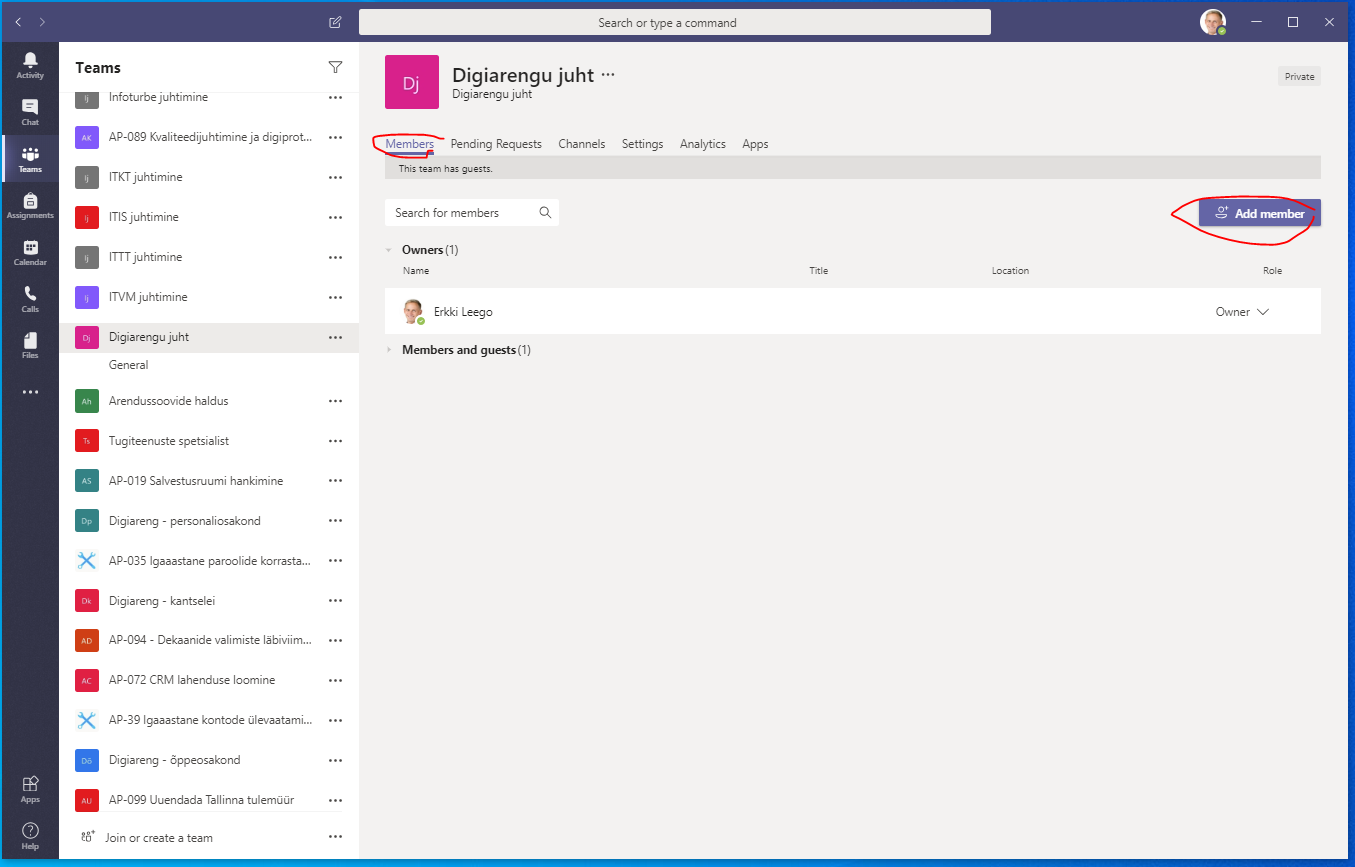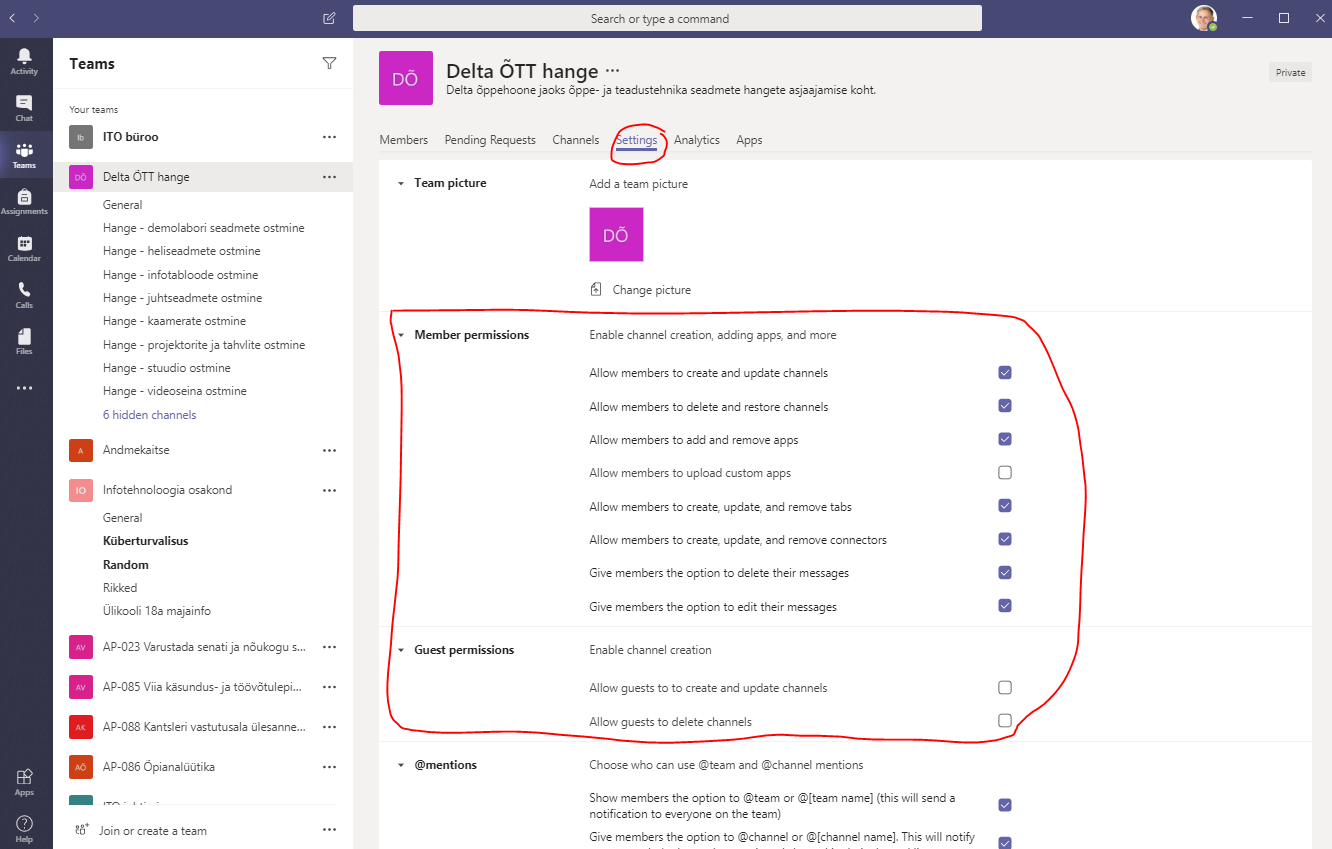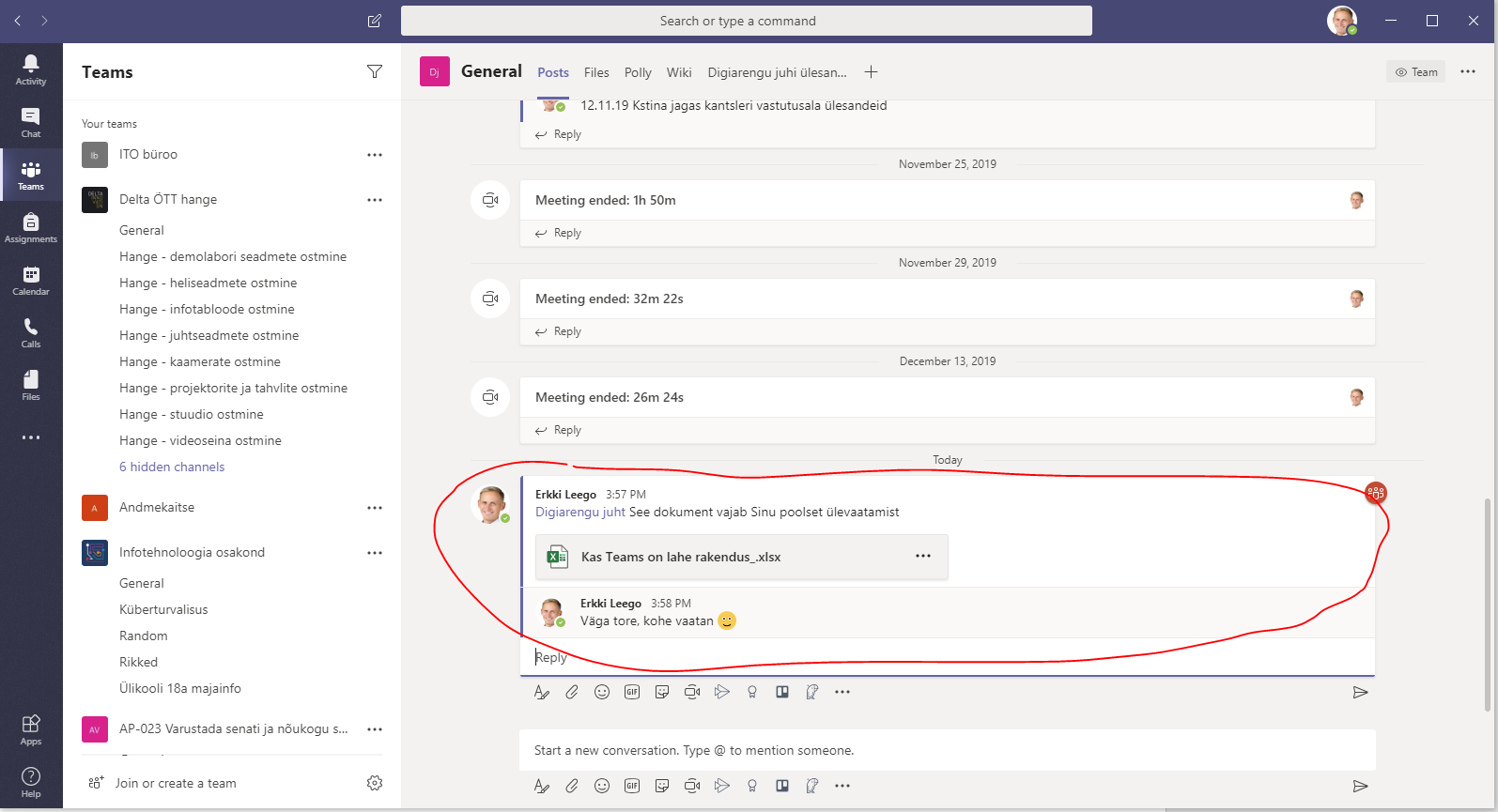| Info |
|---|
Siin on vastused sagedamini esitatavatele küsimustele Teams-i kasutamise kohta. |
| Tip | |
|---|---|
Huvitavaid materjale:
Vt. lisaks nutika kasutamise artikleid:
|
| Note |
|---|
Kui Sul on idee teema kohta, mis siia lehele sobib, saada see Arvutiabile (arvutiabi@ut.ee). |
| Table of Contents |
|---|
| Trikk-nipp | Juhised-näpunäited | Ekraanitõmmised | |
|---|---|---|---|
| 1 | Teams ei ole hea tööülesannete jagamiseks |
| |
| 2 | Miks ma ei saa Teams-i gruppides uute teadete märguandeid? |
| |
| 3 | Teams-i töörühma saab lisada ülikooli välise liikme |
| |
| 4 | Planeeri meeskonnale parajad õigused töörühma elemente luua ja kustutada |
| |
| 5 | Kasutusnäide - MS Teamsi kasutamine hangete läbiviimisel |
| |
| 6 | Teams-s saab dokumendi teemal vestelda |
|